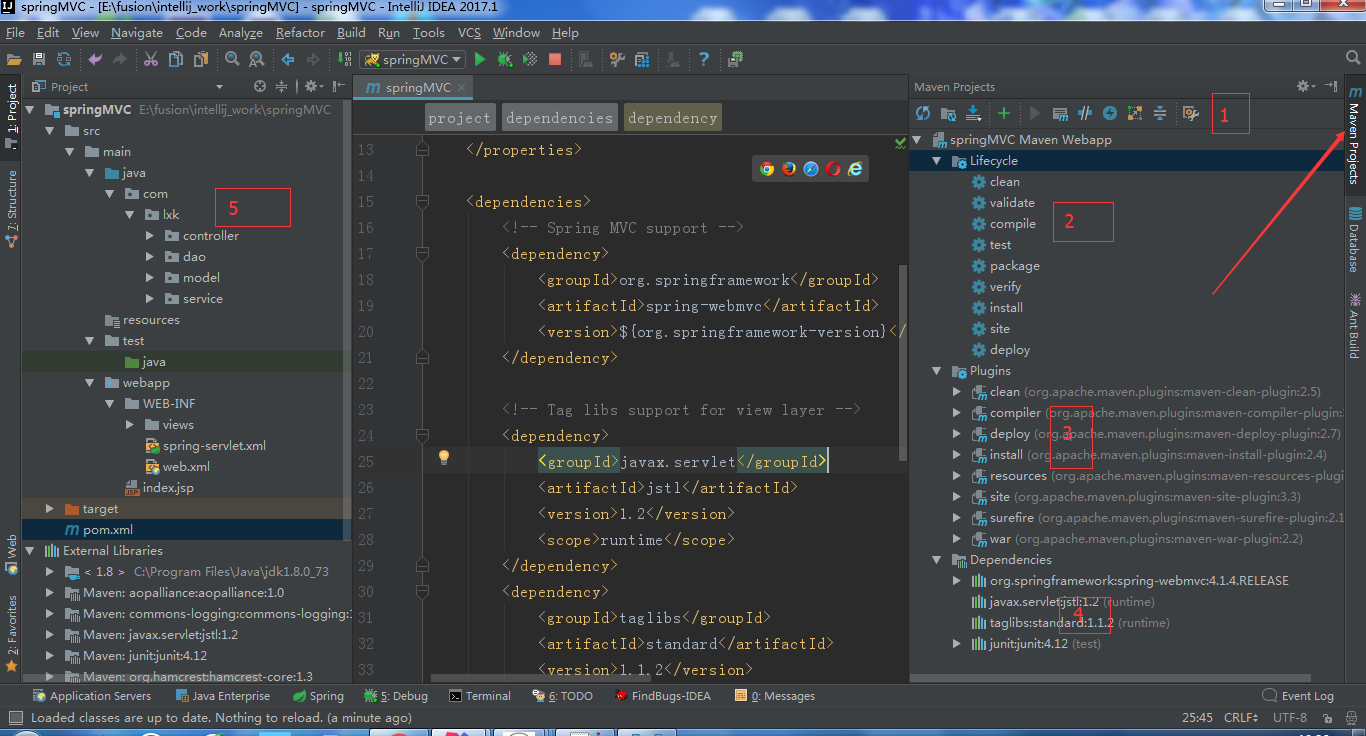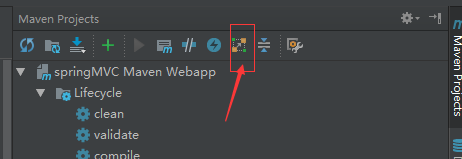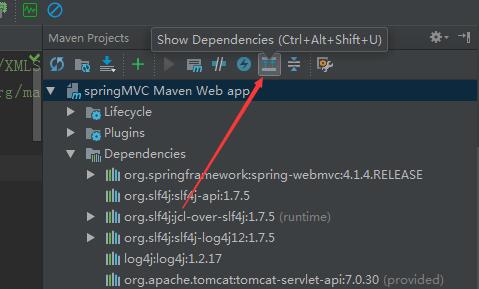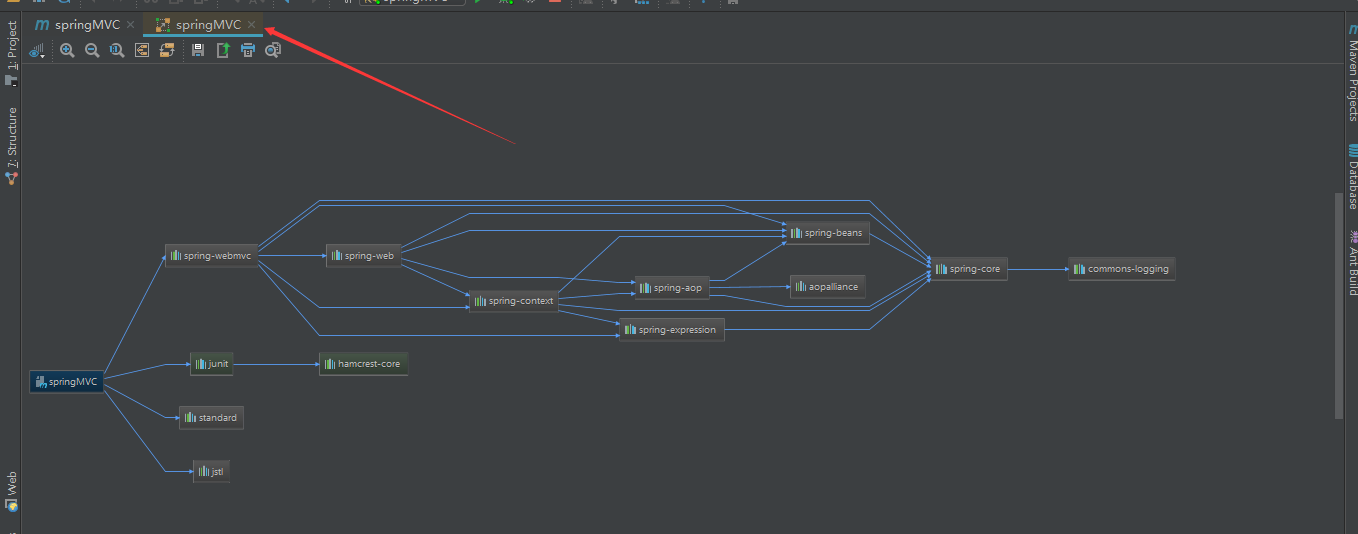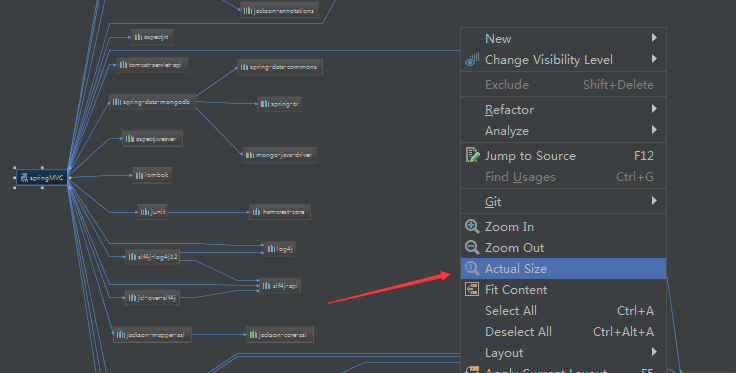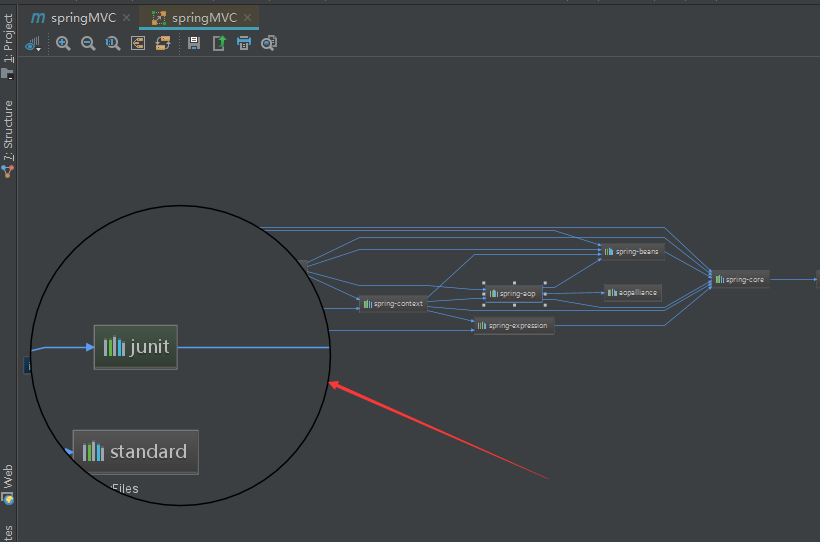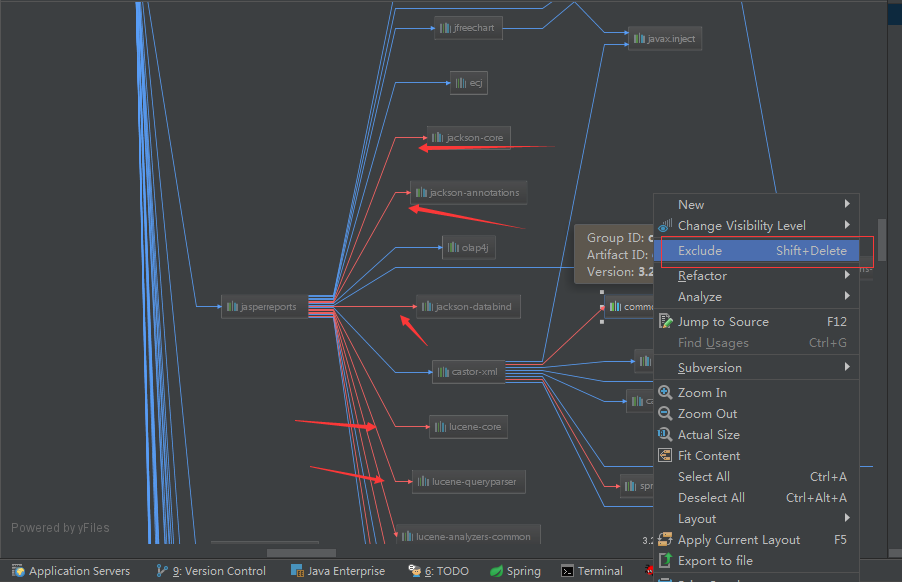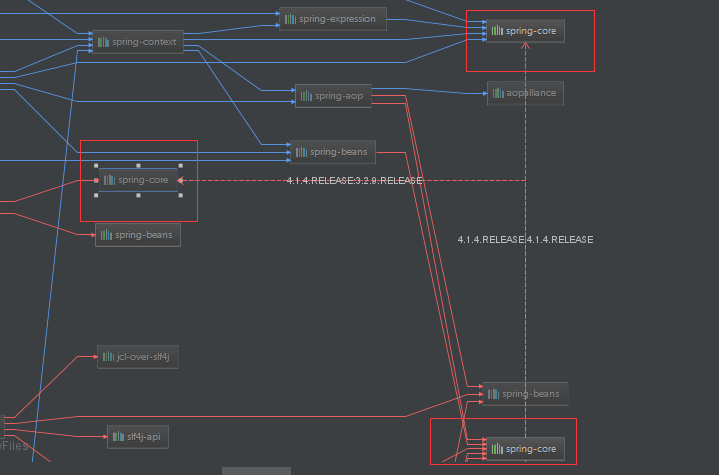Maven 组件界面介绍
-
如上图标注 1 所示,为常用的 Maven 工具栏,其中最常用的有:
- 第一个按钮:
Reimport All Maven Projects表示根据pom.xml重新载入项目。一般单我们在pom.xml添加了依赖包或是插件的时候,发现标注 4 的依赖区中没有看到最新写的依赖的话,可以尝试点击此按钮进行项目的重新载入。 - 第六个按钮:
Execute Maven Goal弹出可执行的 Maven 命令的输入框。有些情况下我们需要通过书写某些执行命令来构建项目,就可以通过此按钮。 - 第九个按钮:
Show Dependencies显示项目依赖的结构图,可以方便我们直观项目的依赖包情况。这个功能有些具体的操作下面会专门进行讲解。
- 第一个按钮:
-
如上图标注 2 所示,常用的 Maven 生命周期的命令,通过双击对应的命令来执行项目编译、打包、部署等操作。
-
如上图标注 3 所示,为我们在
pom.xml中配置的插件列表,方便调用插件。 -
如上图标注 4 所示,为我们在
pom.xml中配置的依赖包列表。 - 如上图标注 5 所示,为常见的 Java Web 在 Maven 下的一个项目结构。
大致了解过后,看怎么查看所有jar包的依赖关系。
2017.2.6版本之后,这个图标的样子变啦。
点完之后就会有下图
可以看到,这个maven项目的所有jar包依赖关系,一览无余。
为什么我的这个jar包依赖这么少呢,因为我这个项目只是简单示范了一下springmvc框架的使用。所以,也没有引入过多的jar包,要是在一个大一点的项目里面,你使用定时任务了,使用poi了使用等等一些其他工具类的包,那么就会很多了。
下面说一些小技巧
自动适配这个页面的大小。
右键,这个地方,如图,就可以调整到,适合大小。左上角那个放大镜边上,也有这个按钮。
不用自己去放大缩小的,找不到合适点。
这地方有个小技巧,也许有的人不知道呢,就是这有放大镜功能。不是简单的点上面给的图标,放大,那个放大也不方便不是?
Windows电脑可以按alt键,页面上就会出现个大的圆圈,也就是传说中的放大镜了,这么一来就可以看的方便一点了。
具体看图:
依赖包冲突
图中的红色实线就算是冲突的,可以入上图那样,右键,排除,他就自动在pom文件里面给exclud啦。
还有一种是虚线的红线。
这种虚线,告诉你同一个jar都在哪里被多次引用了。
喜欢本文的朋友们,欢迎关注微信公众号“Java面试达人”,收看更多精彩内容